IT-сервисы
Редактировал(а) HRlink 14.09.2024
Описание
Раздел портала, позволяющий Администратору создавать витрину IT-сервисов для сотрудников. В качестве сервисов могут быть добавлены любые ресурсы, на которые можно перейти по ссылке. Например, портал с корпоративным онлайн-обучением, файлообменник, сервисы для внутренних коммуникаций, CRM и т.д.
Особенности
Совет
Переключение между режимами
У Администратора в разделе IT-сервисы есть два режима:
- Режим просмотра (по умолчанию). В этом режиме Администратор может переходить по ссылкам на сервисы.
- Режим редактирования. Активируется при нажатии соответствующей кнопки. В этом режиме Администратор может добавлять, редактировать и удалять сервисы с витрины.
Режим редактирования
Добавление нового сервиса
Для добавления нового сервиса:
- Перейдите в раздел IT-сервисы>Режим редактирования.
- Нажмите на кнопку Добавить сервис +
- Заполните открывшуюся форму. Для этого введите Название, Описание и Ссылку на сервис. По названию и описанию сотрудники смогут находить нужный сервис через поиск. Добавьте изображение, которое должно соответствовать требованиям: форматы: jpeg, jpg, png, максимальный размер файла - 1 Мб. После обрезки логотип сервиса уменьшается до 82*82 px. Если исходный загруженный файл меньше указанного размера, картинка будет растянута до нужного размера
- После того, как все поля будут заполнены, нажмите на кнопку Добавить
Добавление прямой ссылки на форму подачи определенного типа заявления
Для добавления прямой ссылки на подачу определенного типа заявления:
- Перейдите в Справочники>Заявления и нажмите на иконку копирования, расположенную справа от названия заявления или скопируйте ссылку, которую передал Вам кадровик
- Перейдите в Режим редактирования и нажмите на кнопку Добавить
- Вставьте ссылку на заявление, заполните остальные параметры и нажмите на кнопку Добавить
Результат успешного добавления
Добавленные сервисы отобразятся на странице IT-сервисов и будут видны всем сотрудникам. Сотрудники смогут переходить к нужному сервису с главной страницы HRlink.
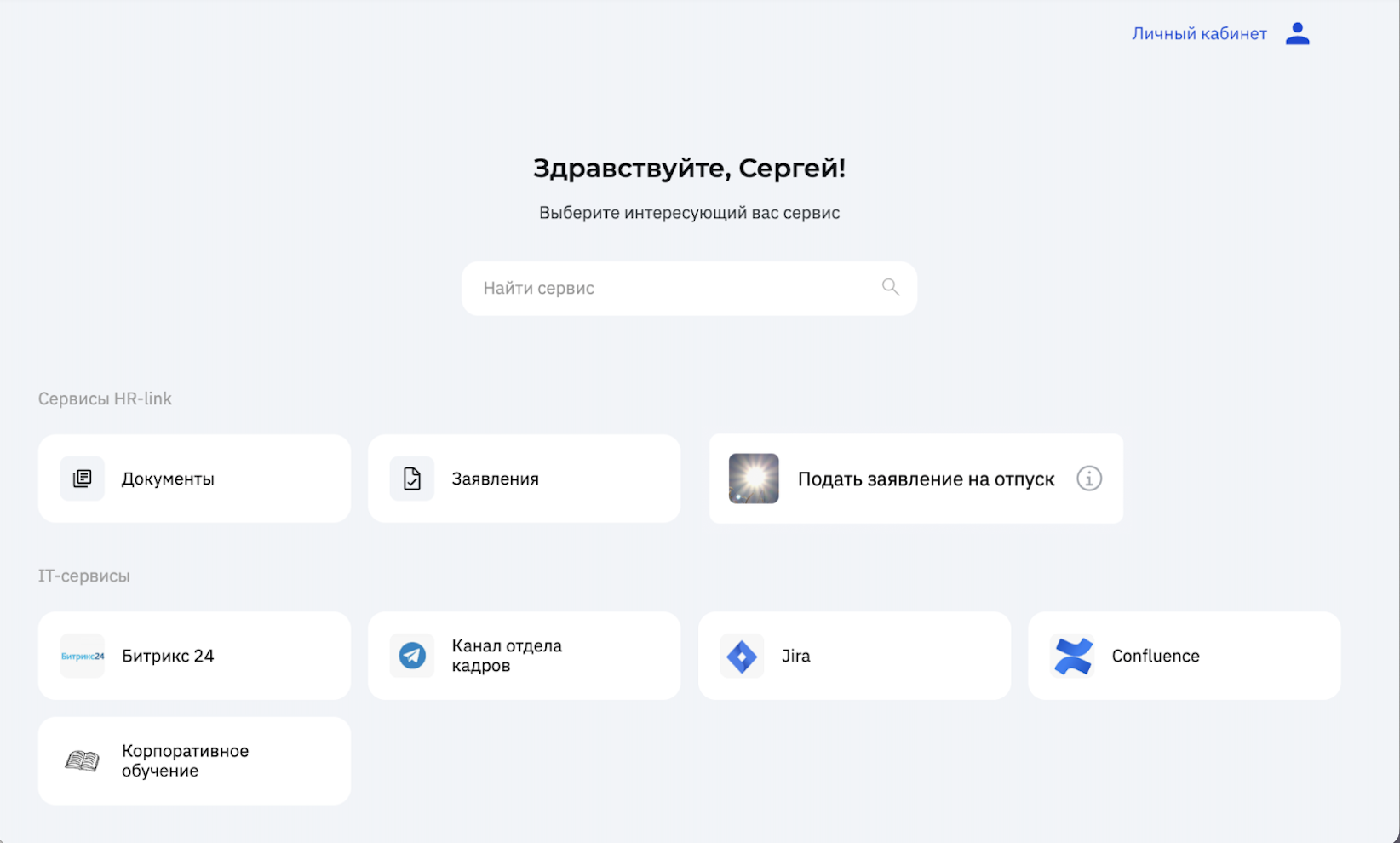
Редактиравание существующего сервиса
- При необходимости добавленный сервис можно отредактировать. Для этого нажмите на иконку с карандашом, внесите необходимые изменения и нажмите на кнопку Сохранить.
- Добавленный сервис можно удалить. Для этого нажмите на иконку с красной корзиной.
- После того, как новый сервис добавлен, нажмите на кнопку Сохранить.
